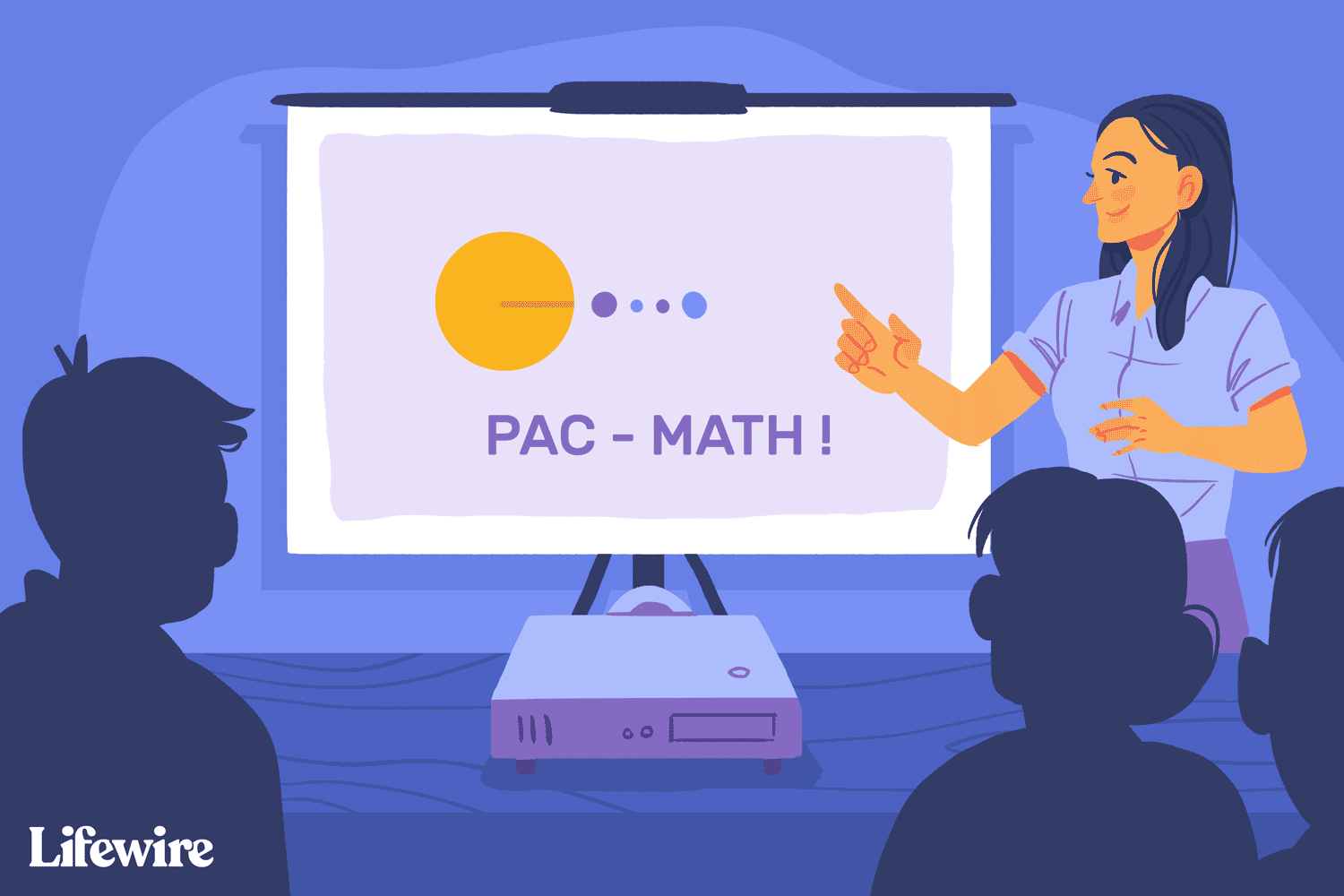Mitä tietää
- Windowsissa: Lisää > Kuvia. Navigoi ja valitse GIF. Lehdistö Lisää. Mene Diaesitys > Nykyisestä… GIFin testaamiseen.
- Online: Lisää > Kuvia > Tämä laite. Valitse Valitse tiedostokaksoisnapsauta GIF-kuvaa ja paina Lisää.
- Macissa: Lisää > Kuvat > Kuva tiedostosta. Navigoi ja valitse GIF. Lehdistö Lisää. Mene Diaesitys > Nykyisestä… GIFin testaamiseen.
Tässä artikkelissa kerrotaan, kuinka GIF-tiedostoja lisätään PowerPoint-esitykseen ja kuinka GIF-tiedostoja etsitään PowerPointin avulla. Tämän artikkelin ohjeet koskevat PowerPoint 2019, 2016, 2013, 2010; PowerPoint Online ja PowerPoint for Microsoft 365.
Lisää GIF PowerPoint 2010:een tai uudempaan
-
Avaa PowerPoint ja siirry diaan, johon haluat lisätä GIF-tiedoston.
-
Mene Lisää ja napsauta Kuvia.
-
Siirry Lisää kuva -valintaikkunassa GIF-tiedoston sijaintiin tietokoneellasi, valitse tiedosto ja napsauta Lisää. Joissakin PowerPointin versioissa sitä voidaan kutsua Avata.
-
Mene Diaesitys ja valitse Nykyisestä diasta Aloita diaesitys -ryhmässä GIF-animoimiseksi.
Kun toistat esitystä, GIF animoituu automaattisesti.
Lisää GIF PowerPoint for Maciin
GIF-tiedoston lisääminen PowerPointin Mac-versioon on lähes identtinen Windows-vastineen kanssa.
-
Avaa PowerPoint ja siirry esityksen diaan, johon haluat sijoittaa GIF-tiedoston.
-
Mene Lisää.
-
Valitse Kuvia ja valitse Kuva tiedostosta.
-
Siirry GIF-tiedoston sijaintiin tietokoneellasi, valitse tiedosto ja valitse Lisää.
-
Mene Diaesitys ja valitse Toista nykyisestä diasta nähdäksesi animaation.
Kun toistat esitystä, GIF animoituu automaattisesti.
Lisää GIF PowerPoint Onlineen
Vaikka se ei ole yhtä kestävä kuin premium-työpöytäversiot, voit silti lisätä GIF-tiedoston PowerPoint Onlineen ja katsella animaatiota käynnistämällä diaesityksen, aivan kuten voit tehdä työpöytäversiossa.
-
Kirjaudu sisään Microsoft-tilillesi verkossa ja siirry PowerPointiin.
-
Siirry diaan, johon haluat lisätä GIF-tiedoston.
-
Mene Lisää > Kuvia > Tämä laite. Lisää kuva -valintaikkuna avautuu.
-
Valitse Valitse tiedostokaksoisnapsauta GIF-tiedostoa tietokoneeltasi ja paina Lisää.
Kuinka löytää GIF-tiedostoja
Jos et halua käyttää tietokoneellesi lataamaasi GIF-tiedostoa, käytä PowerPointin verkkokuvahakua löytääksesi sellaisen.
-
Avaa PowerPoint ja siirry diaan, johon haluat lisätä GIF-tiedoston.
-
Mene Lisää.
-
Valitse clip art PowerPoint 2010:ssä tai Valokuvat verkossa PowerPoint 2013:ssa tai uudemmassa.
-
Tyyppi animoitu tai gif hakukenttään ja paina Tulla sisään. Rajaa vaihtoehtoja lisäämällä avainsana, kuten animoitu ankka tai bisnes gif.
-
Laita valintamerkki viereen Vain Creative Commons löytääksesi kuvia, joita voit laillisesti käyttää esityksessäsi.
-
Valitse GIF, jota haluat käyttää ja valitse Lisää lisätäksesi sen diaan.